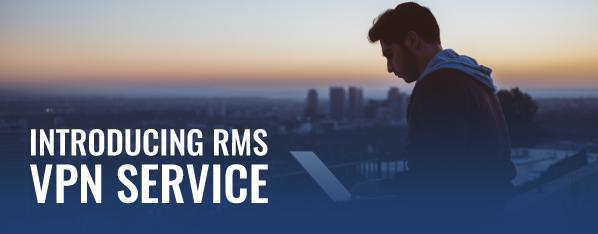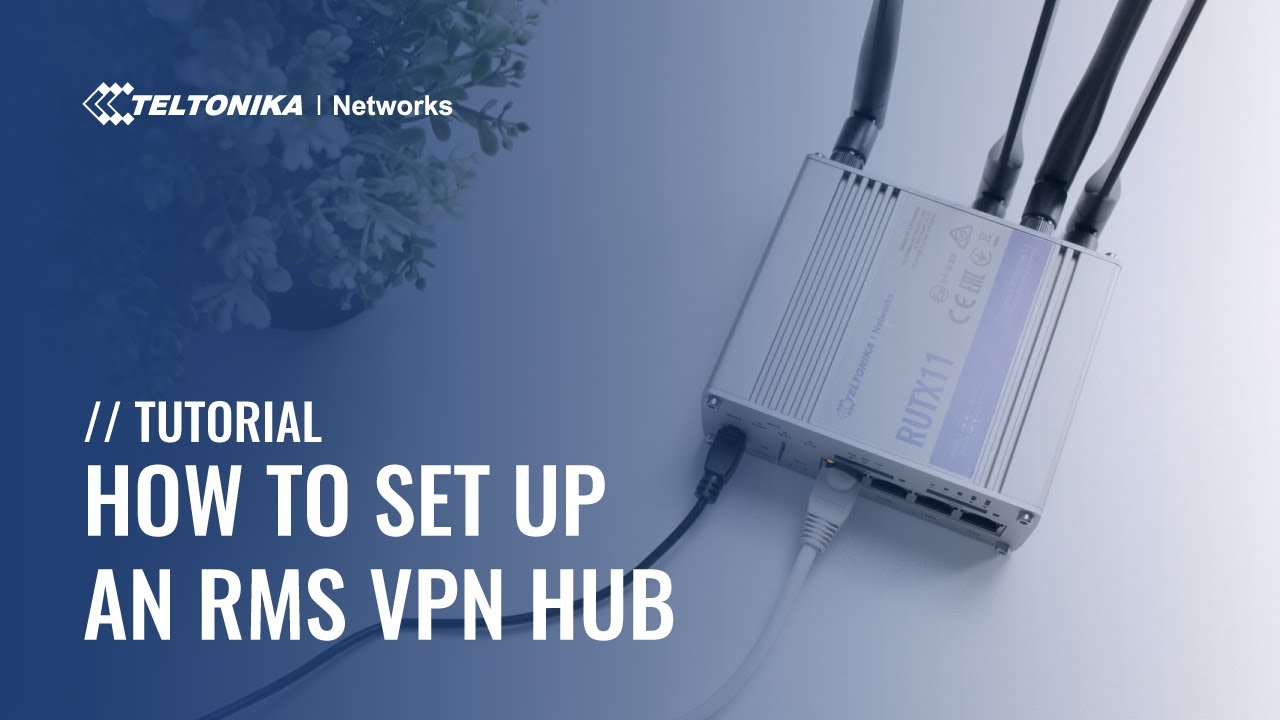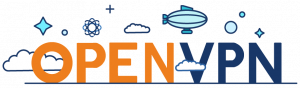Teltonika ha incorporado a su plataforma RMS la posibilidad de crear conexiones VPN (hubs) basadas en el protocolo OpenVPN entre cualquier ordenador y múltiples equipos Teltonika. Y todo ello de una forma sencilla e intuitiva.
- Principales características del servicio
- Escenarios de uso
- Crear un hub VPN
- Añadir clientes VPN
- Añadir rutas
- RMS VPN vs RMS Connect
Principales características del servicio
Las principales características del servicio son:
- Posibilidad de crear tantas redes VPN (llamados VPN hubs) como queramos basadas en OpenVPN en modo TUN con visibilidad entre cliente (client-to-client)
- Posibilidad de añadir cualquier dispositivo Teltonika (routers y gateways) dado de alta en RMS como cliente de nuestra VPN
- Posibilidad de generar diferentes ficheros ovpn para conectar cualquier ordenador o dispositivo de terceros (Windows, Linux, Android,…) como cliente VPN siempre que tenga implementado el protocolo OpenVPN
- Posibilidad de crear rutas para poder acceder desde cualquier punto de la VPN a dispositivos detrás de los routers, es decir, conectados en su interfaz LAN.
- Subnetting para poder asignar diferentes direcciones IP en un mismo rango de direccionamiento a diferentes clientes VPN (por ejemplo, podemos crear una ruta al dispositivo 192.168.1.10 detrás del ‘router A’ y otra ruta al dispositivo 192.168.1.11 detrás del ‘router B’).
- Facturación por uso en base al volumen de tráfico dentro de la conexión VPN y con pago a través de los mismos créditos RMS (5 GB gratis con cada cuenta RMS y coste de 1 crédito RMS por cada 2GB de tráfico VPN) (mismo sistema que para las sesiones RMS Connect)
Escenarios de uso
RMS VPN puede utilizarse en múltiples escenarios de uso donde podemos destacar los siguientes:
- Automatización industrial: control remoto de PLCs en múltiples emplazamientos. RMS Connect no es válido ya que no permite múltiples protocolos ni el acceso al PLC a través de la dirección IP del propio PLC
- Automatización de edificios (Bulding Management Systems): para el control remotos de accesos, cámaras de videovigilancia, cuadros de contadores, sistemas de refrigeración y calefacción, etc.
- Smart City: control remoto de iluminación pública, videovigilancia en zonas públicas, etc.
A continuación te explicamos como crear un hub VPN y conectar diferentes dispositivos como clientes y añadir rutas para acceder a equipos remotos.
Crear un hub VPN
Lo primero que haremos será crear un hub VPN a través del menú RMS VPN – VPN HUBS. Le tendremos que asignar un nombre (no es significativo) y también le podemos añadir alguna etiqueta (TAG) para poder identificarlo o filtrarlo más adelante.
RMS nos creará el hub VPN que es una instancia de servidor OpenVPN así como los certificados correspondientes para este servidor.
A continuación tendremos que añadir los clientes VPN a nuestro hub.
Añadir clientes VPN
Pinchando en el menú CLIENTS nos muestra una lista de los clientes del hub y nos permite añadir nuevos. Existen tres tipos de clientes:
- RMS DEVICES: hace referencia a cualquier router o gateway Teltonika que esté dado de alta en nuestra cuenta RMS
- RMS USERS y CUSTOM USER: hacen referencia a cualquier dispositivo externo (que no sea un dispositivo Teltonika dado de alta en RMS). Típicamente sería nuestro ordenador pero también puede ser un router de terceros o cualquier otro dispositivo que incluya el software OpenVPN.
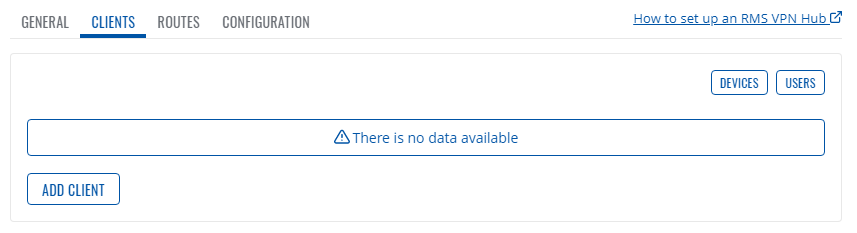
Al añadir un dispositivo RMS (DEVICE) nos aparecerá un listado de todos los dispositivos online dentro de nuestra cuenta RMS. Seleccionaremos el dispositivo a añadir pinchando en el símbolo + y confirmando la selección. Lógicamente podemos añadir múltiples dispositivos.
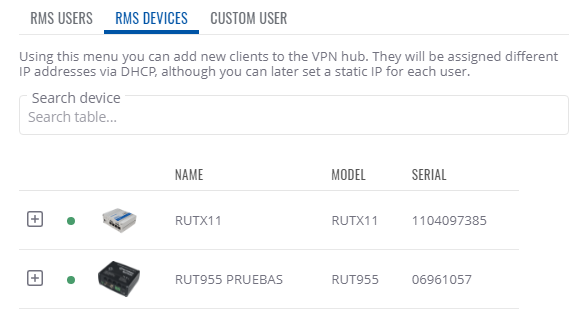
Al añadir un RMS USER nos aparecerá una lista de usuarios de nuestra cuenta RMS. Al seleccionar cualquiera de ellos el sistema nos permitirá generar un fichero ovpn con el nombre del email del usuario RMS. Si por el contrario añadimos un CUSTOM USER simplemente entraremos un texto con el que se nombrará el fichero ovpn.
Posteriormente este fichero debe usarse o importarse en nuestro dispositivo donde deberemos instalar cualquier implementación de OpenVPN como por ejemplo OpenVPN Connect para Windows.
Una vez añadidos los clientes podremos verificarlos en la pestaña USERS donde también los podremos habilitarlos y deshabilitarlos individualmente.
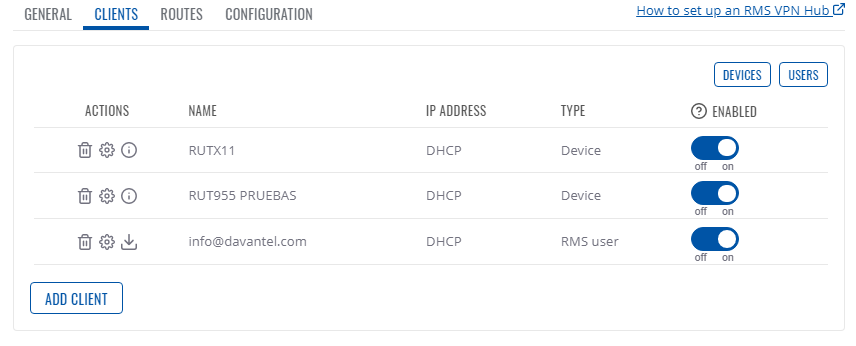
Añadir rutas
Hasta el momento hemos creado nuestro servidor VPN y nuestros clientes VPN y tendremos conectividad entre todos los clientes VPN. Si queremos ampliar esta conectividad a equipos detrás de los clientes deberemos añadir rutas a nuestra VPN. Cada ruta apunta a una dirección IP detrás de un cliente VPN.
Para añadir una ruta iremos a la pestaña ROUTES. Si queremos añadir un dispositivo conectado al segmento LAN de algún dispositivo activaremos el LAN forwarding en dicho dispositivo como se muestra en la siguiente figura y a continuación pincharemos en el botón ADD ROUTE.
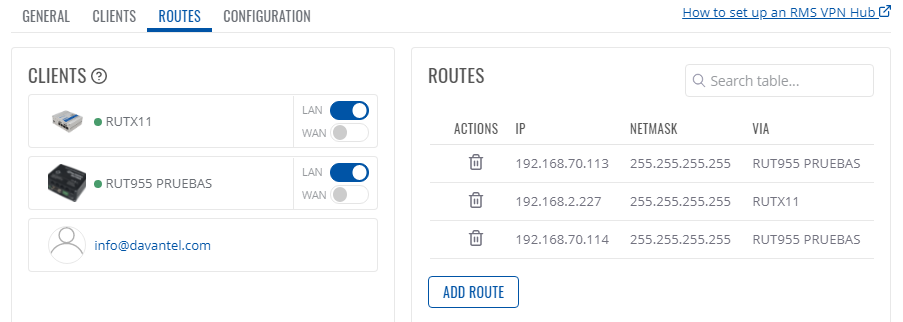
Podemos añadir una ruta de forma automática AUTO SCAN o manual MANUAL. En el primer caso seleccionaremos el dispositivo y se nos mostrarán los dispositivos que el cliente VPN detecta en su segmento LAN para seleccionar uno y añadirlo como ruta. En el segundo caso, además de seleccionar el cliente VPN deberemos entrar la dirección IP y la máscara de red del dispositivo. En modo automática se nos genera una máscara de red 255.255.255.255 pudiendo acceder únicamente a esta dirección pero no a otras del mismo subrango.
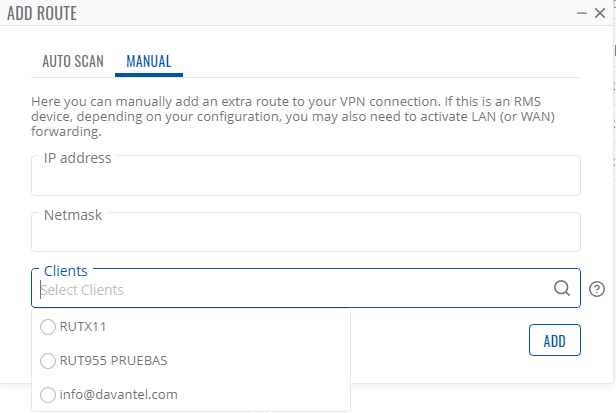
Finalmente reactivaremos la VPN para validar todos los cambios anteriores a través del botón RESTART VPN en la pestaña GENERAL. En esta misma pestaña podemos deshabilitar nuestra VPN o verificar el número de sesiones activas actualmente y el tráfico cursado en la sesión actual y el tráfico total cursado por la VPN. Este dato es relevante porque recordemos que el servicio se factura únicamente por uso (2GB de tráfico por un crédito RMS).
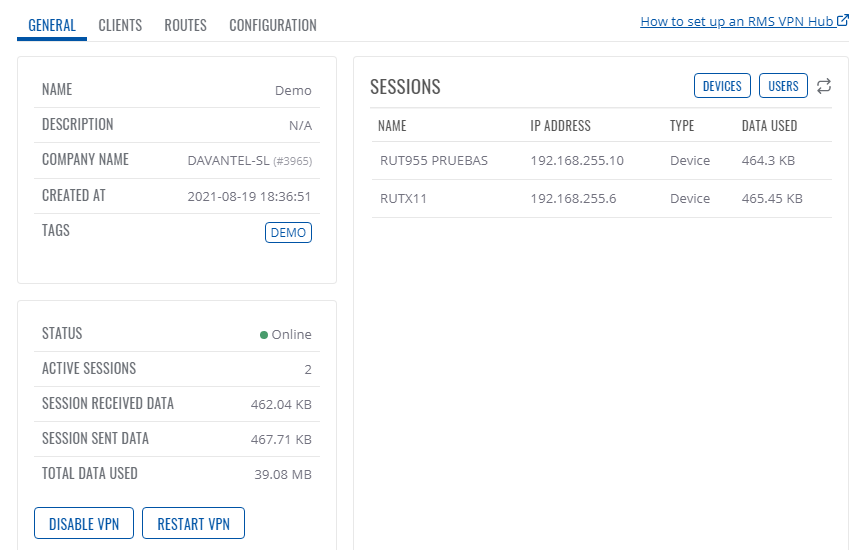
RMS VPN vs RMS Connect
Aunque ambos servicios proveen conectividad a equipos conectados a los dispositivos Teltonika existen diferencias que cabe remarcar:
- RMS Connect permite sólo la conexión para un determinado puerto o aplicación y sólo para algunas aplicaciones como (HTTP/HTTPS/RDP/VNC/SSH/TELNET/SFTP) mientras que RMS VPN permite el acceso de cualquier puerto TCP o UDP
- RMS Connect permite sólo el acceso a una máquina o dirección IP por sesión. Debemos crear tantas conexiones RMS Connect como máquinas remotas tengamos. Sin embargo, con RMS VPN podemos agrupar en una misma reed VPN o VPN hub múltiples máquinas conectadas a múltiples dispositivos Teltonika
- RMS Connect no necesita de ningún software de VPN instalado en el equipo que usemos para conectarnos remotamente, basta saber el link generado por la plataforma RMS y usar cualquier navegador estándar (Chrome, IE o Firefox). Sin embargo, en RMS VPN necesitamos tener instalado cualquier paquete que implemente el protocolo OpenVPN
Finalmente comentar que ambos servicios se tarifican de forma idéntica, es decir, por tráfico de conexión. Se dispone de 5GB gratis con cada cuenta RMS y luego el servicio cuesta 1 crédito por cada 2GB de tráfico adicionales.
En el siguiente video puedes ver cómo crear y configurar un hub VPN (en inglés).